Если вы хотите добавить в проект Version Cue несколько файлов, вы можете добавить эти файлы в папку Documents (Документы) проекта, вложенную в папку MyDocuments/VersionCue(Windows) или Documents/VersionCue(Mac OS) вашего компьютера. Затем выберите в меню команду File ♦ Open (Файл ♦ Открыть), щелкните мышью на кнопке VersionCue, откройте свой проект Version Cue и выберите пункт Synchronize (Синхронизировать) в меню ProjectTools (Инструменты проекта).
6. Создание версий файлов.
После того как вы сохраните файл в проекте Version Cue, можете начать создание версий этого файла и добавлять в них комментарии. С этой целью используется команда меню File ♦ SaveaVersion (Файл ♦ Сохранить версию). Сохранение версий файла с помощью Version Cue гарантирует, что никто не перезапишет работу другого пользователя в проекте Version Cue. Кроме того, программа не допустит, чтобы один пользователь заблокировал работу с файлом для других пользователей. Вы можете использовать сохранение версий для того, чтобы напрямую получить доступ к нескольким состояниям одного файла по мере работы над ним. Это полезно в том случае, если вам нужно восстановить предыдущую версию файла. Кроме того, вы можете использовать сохранение версий для быстрого сравнения версий файла, созданных различными участниками рабочей группы или клиентами, прежде чем выбрать окончательную версию.
7. Просмотр всех версий файла.
После того, как вы создадите несколько версий файла, вы можете выбрать в меню команду File ♦ Versions (Файл ♦ Версии), чтобы просмотреть эскизы всех версий файла вместе с комментариями и датами создания каждого файла, а затем открыть, переделать или удалить любую версию.
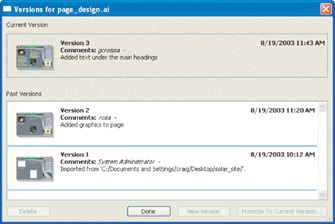
8. Совместная работа над проектом Version Cue.
Работая с другими пользователями над проектами Version Cue, вы можете мгновенно предоставлять им доступ к своему проекту Version Cue. Для этого выберите в меню команду File ♦ Open (Файл ♦ Открыть), щелкните мышью на кнопке Version Cue, затем откройте рабочее пространство Version Cue, в котором находится проект Version Cue, к которому вы хотите предоставить общий доступ. Выберите в диалоге нужный проект, затем выберите команду ShareProject (Открыть общий доступ к проекту) в открывающемся меню ProjectTools (Инструменты проекта).
Уважаемый посетитель!
Чтобы распечатать файл, скачайте его (в формате Word).
Ссылка на скачивание - внизу страницы.